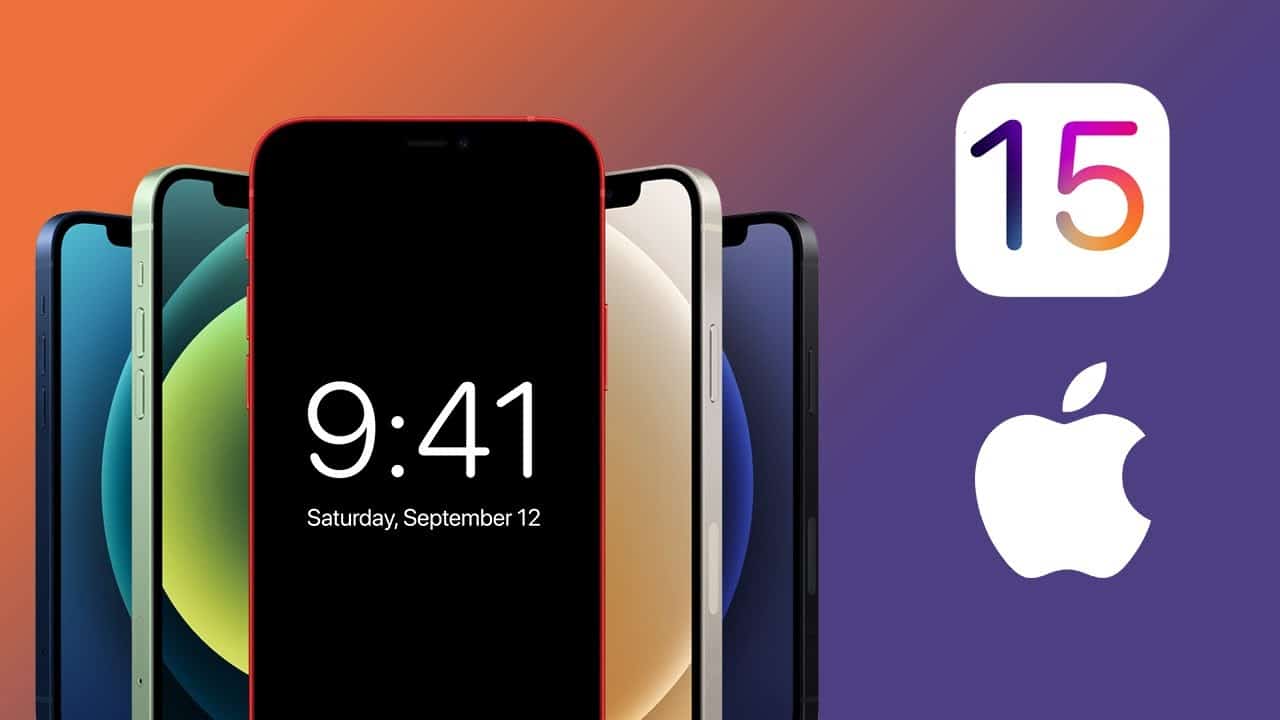Giunsa nimo pagpahimulos ang tanan nga mga bahin sa Apple Watch?

Giunsa nimo pagpahimulos ang tanan nga mga bahin sa Apple Watch?
Giunsa nimo pagpahimulos ang tanan nga mga bahin sa Apple Watch?
Ang Apple smart watches (Apple Watch) adunay daghang advanced features ug tool nga makatabang sa pagsubay sa mga kalihokan sa sports, health indicators, ug uban pang feature nga makapadali sa daghang aspeto sa atong adlaw-adlaw nga kinabuhi.
Ang Apple kanunay nga nagdugang daghang mga bahin sa labing bag-o nga mga modelo sa mga smart nga relo niini ug sa operating system sa watchOS aron mapaayo ang kasinatian sa gumagamit. Aron mapahimuslan ang imong Apple smart watch, kinahanglan nga imong mahibal-an ang anaa nga mga setting ug kung unsaon kini pag-adjust sa tukmang paagi.
Sa ubos usa ka set sa mga setting nga mahimo nimong i-adjust sa Apple smart watches aron mapalambo ang kasinatian sa paggamit:
1- Ipasibo ang mga widget:
Gidugang sa Apple ang mga widget sa operating system sa WatchOS 10, nga mga himan nga nagpakita sa mapuslanon nga kasayuran sama sa: ang gidaghanon sa oras nga nahabilin sa timer nga nagdagan karon, kahimtang sa panahon, mga ulohan sa balita, ug uban pa.
Gipasayon sa mga widget ang pag-access sa lain-laing impormasyon sa main screen nga relo nga dili na kinahanglang mag-navigate tali sa daghang mga aplikasyon. Aron usbon ug i-customize ang mga widget nga makita sa imong relo nga screen, sunda kini nga mga lakang:
Pag-swipe pataas sa main screen aron ma-access ang mga widget.
Pindota ug hupti ang screen sa Apple Watch aron moadto sa mode sa pag-edit, susama sa kung giunsa nimo pag-edit ang mga app sa Home screen sa usa ka iPhone.
Mamatikdan nimo nga ang usa ka icon nga adunay usa ka plus sign (+) makita sa taas. I-klik kini aron makita ang usa ka grupo sa mga widget nga mahimo nimong pilion ug idugang sa main screen sa relo.
2- I-on ang low power mode aron makadaginot sa baterya:
Kung naggamit ka usa ka Apple Watch Series 4 o usa ka relo nga nagpadagan sa WatchOS 9 o sa ulahi, mahimo nimong magamit ang Low Power Mode.
Kini nga mode nagpreserbar sa kinabuhi sa baterya sa relo pinaagi sa pag-disable sa feature nga Always On Display, ug uban pang feature sama sa dili regular nga ritmo sa kasingkasing nga abiso, dugang sa paglimit sa operasyon sa pipila ka mga sensor.
Aron ma-on ang Low Power Mode sa imong Apple Watch, sunda kini nga mga lakang:
Ablihi ang menu sa Settings sa imong relo.
Pag-scroll paubos sa seksyon sa Baterya, dayon i-aktibo ang Low Power Mode.
3- I-unlock ang Apple Watch gamit ang iPhone:
Mahimong mag-atubang ka usahay og kalisud samtang nag-type sa passcode sa imong Apple Watch aron maablihan kini, apan mahimo nimong i-adjust ang mga setting aron awtomatiko nga maablihan ang relo kung ang iPhone nga konektado niini ma-unlock.
Aron mahimo kini, sunda kini nga mga lakang:
I-klik ang Digital Crown sa Apple Watch, dayon adto sa Settings menu.
I-scroll down sa opsyon sa Passcode, ug i-activate ang Unlock with iPhone option.
Ang imong iPhone magpakita sa usa ka alerto nga nagpakita nga ang imong iPhone gamiton sa pag-abli sa imong Apple Watch sa matag higayon nga imong ablihan ang telepono.
4- Dugangi ang gidak-on sa font aron mas dali basahon ang mga teksto:
Mahimo nimong madugangan ang gidak-on sa font aron mas dali ang pagbasa sa lainlaing mga teksto ug mga pahibalo sa screen sa Apple Watch. Aron mahimo kini, sunda kini nga mga lakang:
Adto sa Settings application sa Apple smart watch.
I-klik ang opsyon sa Display & Brightness, unya i-klik ang Text Size.
I-slide ang digital crown aron ma-adjust ang gidak-on sa text sa imong relo.
Kung naggamit ka usa ka Apple Watch Series 7, Series 8, Series 9, Apple Watch Ultra, o Apple Watch Ultra 2, adunay ka daghang kapilian aron madugangan ang gidak-on sa teksto, tungod kay kini nga mga modelo adunay daghang mga display kaysa sa ubang mga modelo.
5- I-mute ang mga pahibalo:
Ang pagpaaktibo sa silent mode sa Apple Watch ug ang pagsalig sa mga vibrations aron maalerto ka sa pag-abot sa mga pahibalo makatabang sa pagdugang sa focus samtang nag-ehersisyo o naghimo sa bisan unsa nga buluhaton nga nagkinahanglan og konsentrasyon.
Aron ma-activate ang silent mode sa Apple Watch, pag-swipe pataas gikan sa ubos nga bahin aron ma-access ang Control Center, dayon i-klik ang bell icon aron ma-activate ang Silent Mode.
Mahimo usab nimo kini pinaagi sa pag-adto sa Settings app sa Apple Watch, dayon pag-scroll down sa Sound & Haptics section, dayon pagpaaktibo sa silent mode. Sa parehas nga seksyon, makit-an nimo ang usa ka timailhan aron ma-adjust ang gidaghanon sa umaabot nga mga pahibalo kung gusto nimo nga dili i-mute kini sa hingpit.
Ang mga panagna sa horoscope ni Maguy Farah alang sa tuig 2023